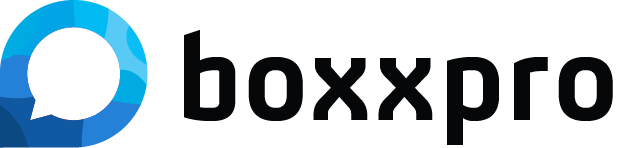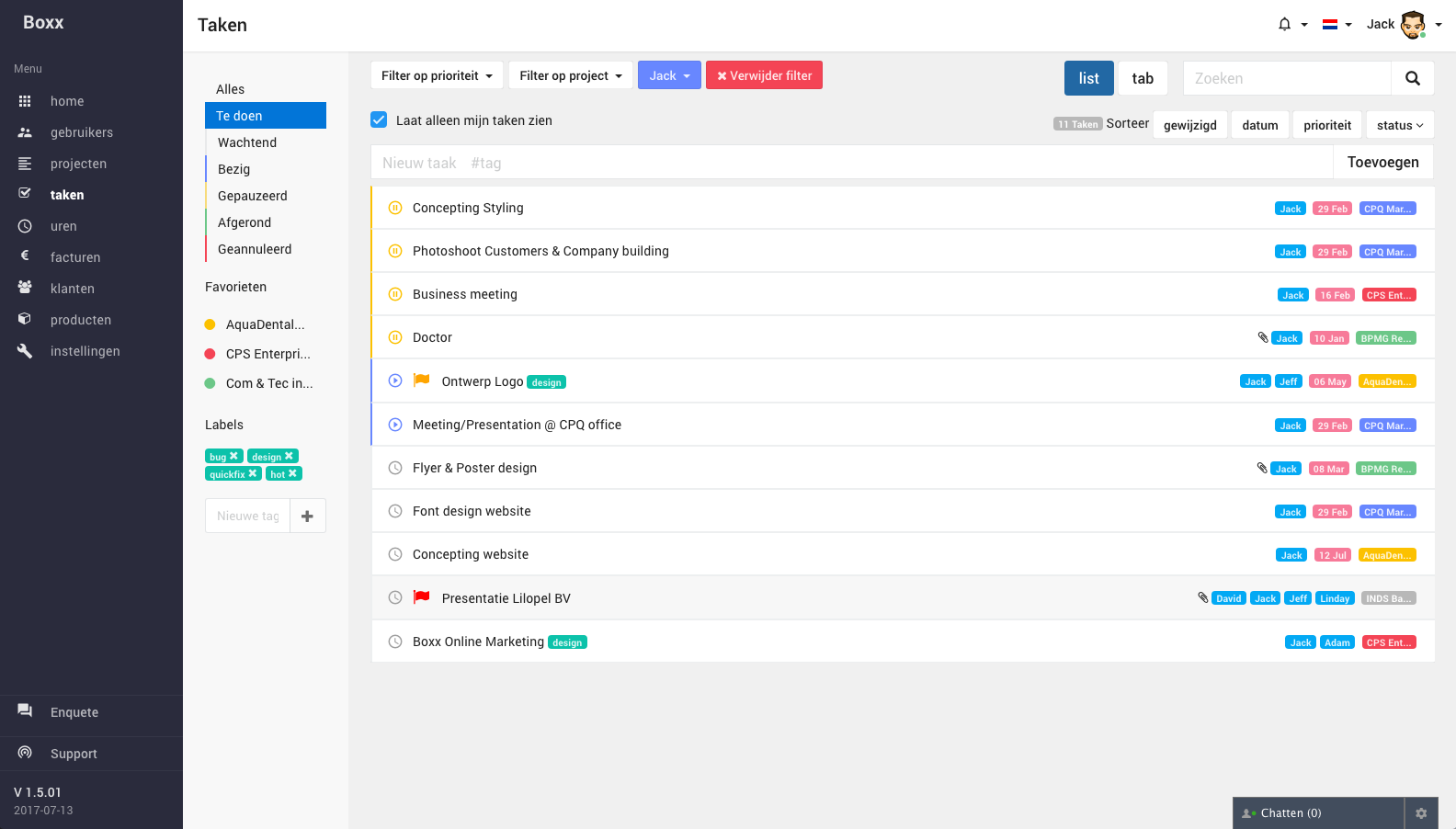
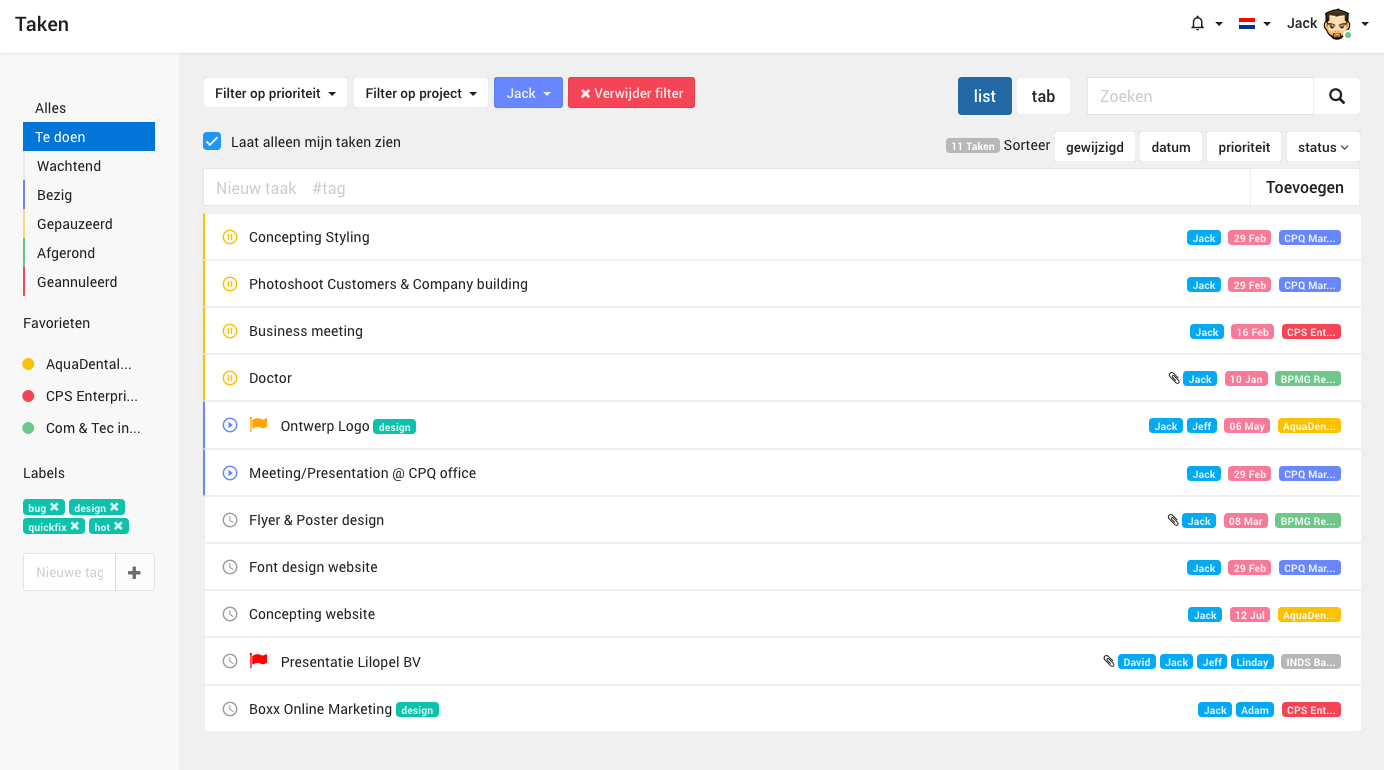
Taken overzicht lijst
In het taken overzicht vind u alle taken die zijn gekoppeld aan verschillende projecten. Tevens vind u verschillende filter opties om zo uw gewenste filter in te stellen. Selecteer bijvoorbeeld enkel uw taken of taken van een enkel project.
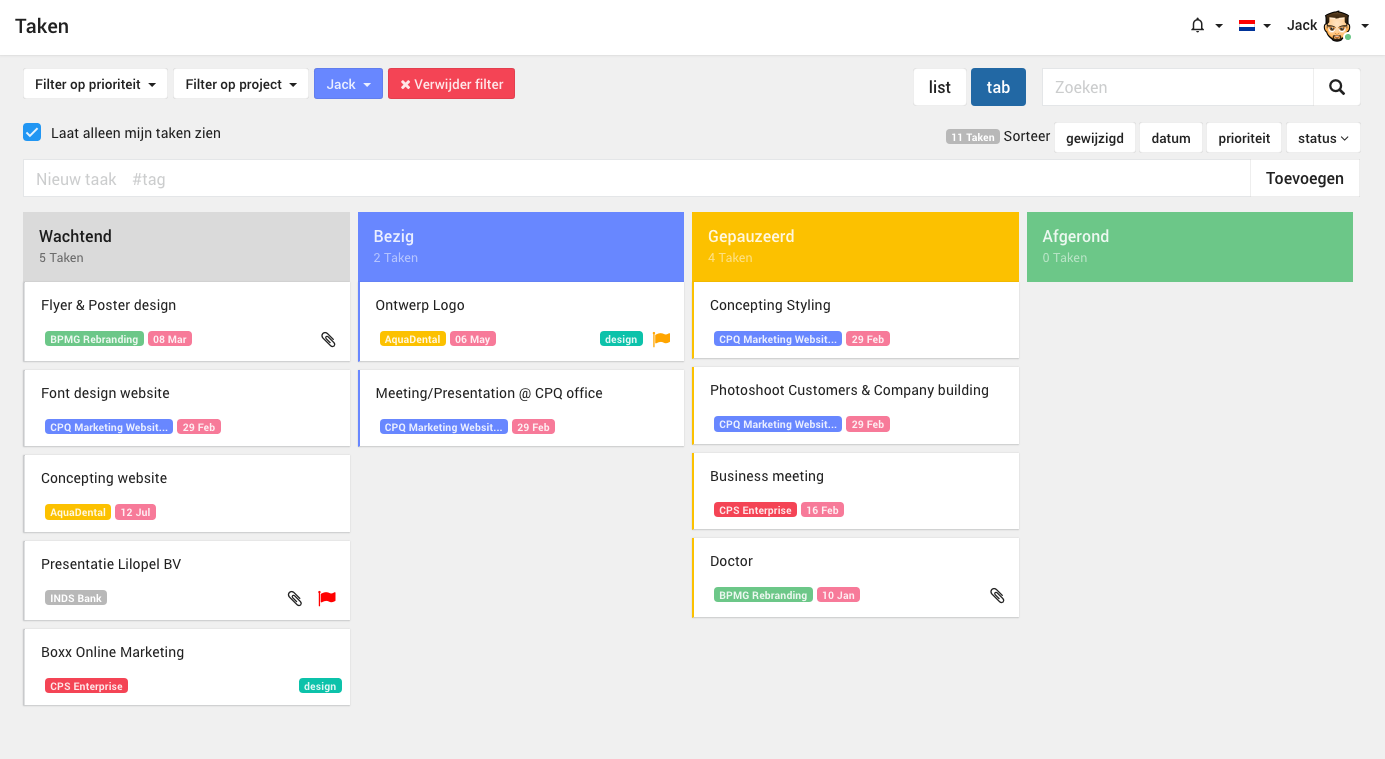
Taken overzicht tab
U kunt er voor kiezen om het taken overzicht te weergeven via tab, zo heeft u een overzicht per status. Ook hier heeft u weer verschillende filter opties zoals het selecteren van datum of gebruiker.
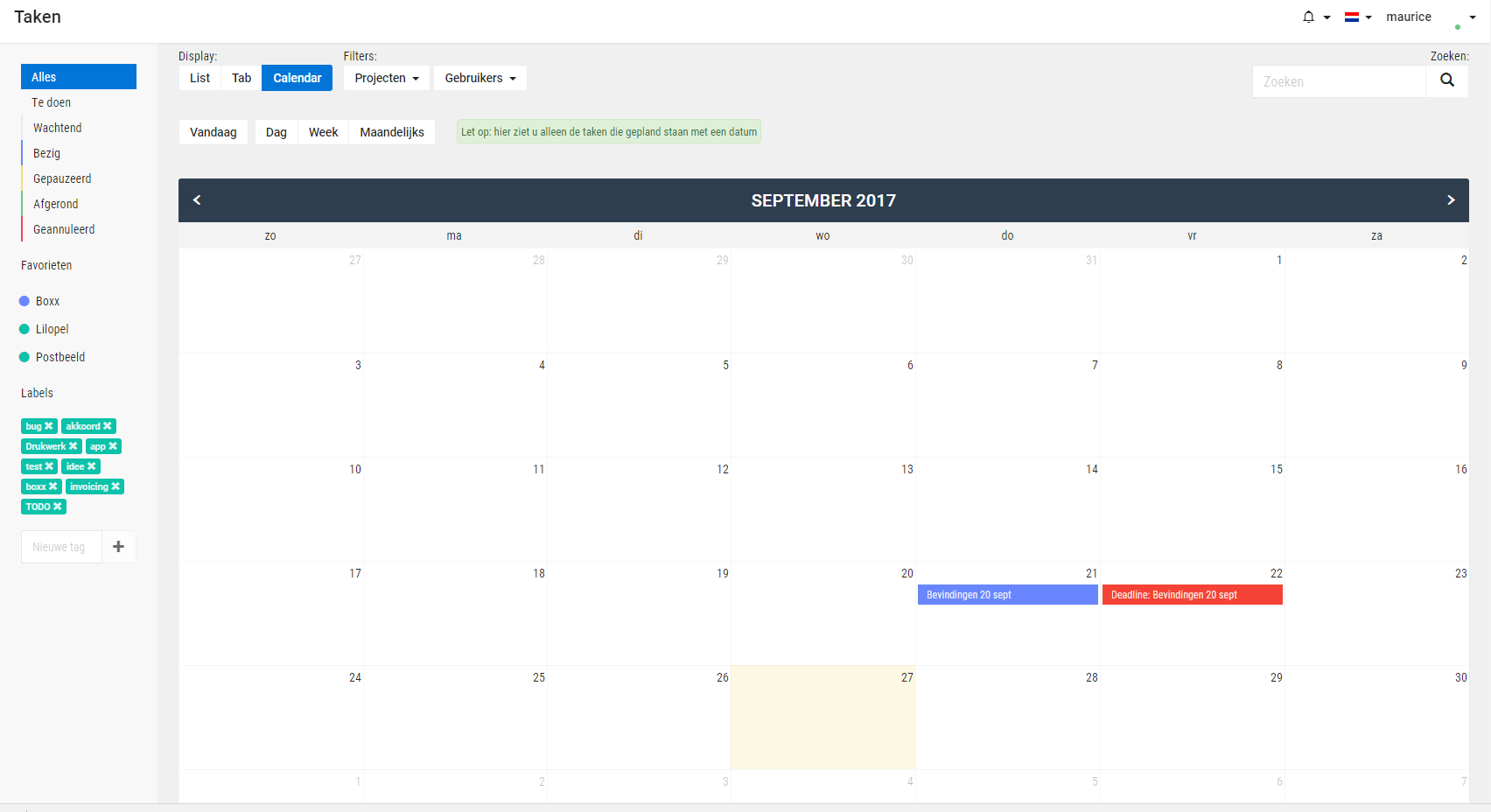
Taken overzicht kalender
U kunt er ook voor kiezen om het taken overzicht te weergeven in een kalender. Hier kunt u makkelijk de begindatum en einddatum zien van een taak. Dit overzicht is zeer handig voor deadlines. Ook hier heeft u weer verschillende filter opties zoals het selecteren van datum of gebruiker.
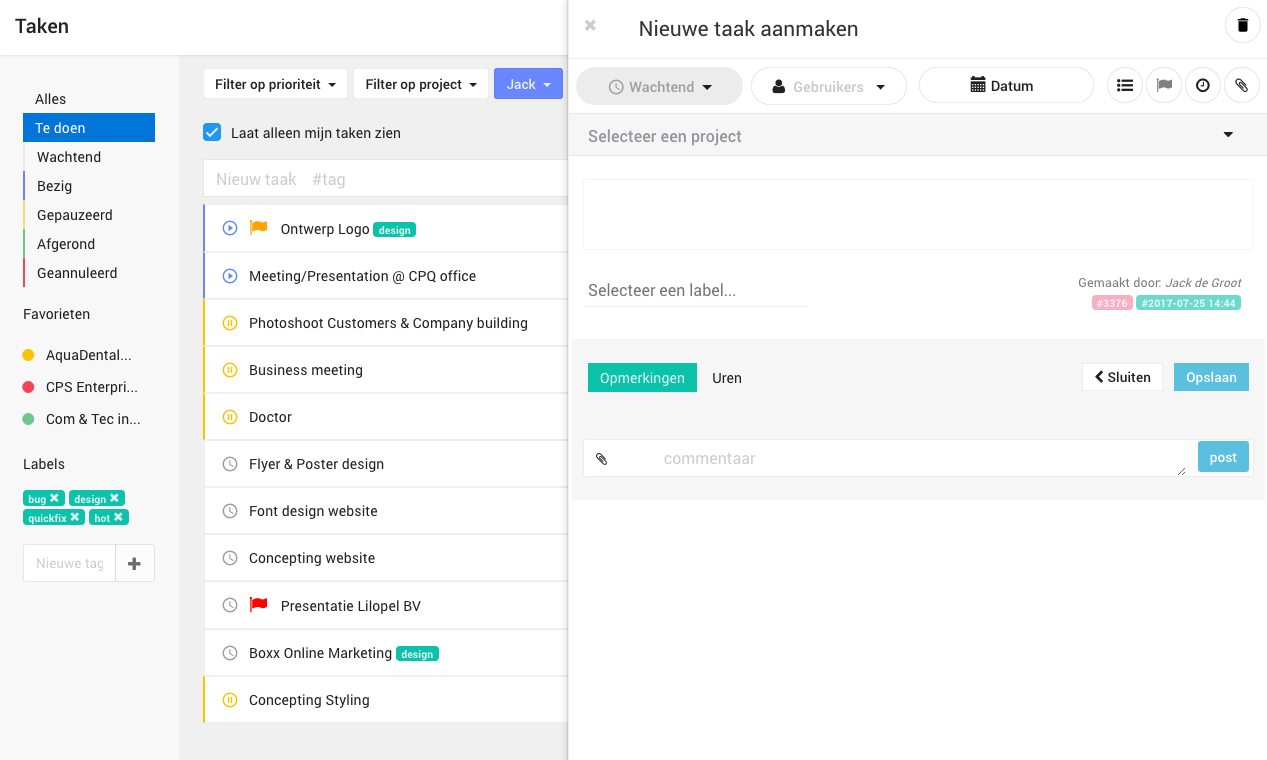
Nieuwe taak aanmaken
Typ de naam van uw taak bovenin en klik op toevoegen. Hier kiest u het project waar u in werkt, de gebruikers, status en een datum voor de deadline. Ook kunt u nog sub taken, bestanden en een prioriteit toevoegen. Tevens kunt u per taak opmerkingen plaatsen en uren loggen die iedereen die hieraan gekoppeld is kan zien.